在Windows 7上正确连接QuickVPN与WRV210
目标
QuickVPN是在远程计算机或笔记本电脑上以简单用户名和密码设置VPN软件的简单方法。这将有助于根据使用的设备安全地访问网络。本文说明如何在Windows 7上正确连接WRV210 Wireless-G VPN路由器的QuickVPN。
注意:确保QuickVPN软件已安装在Windows中。
适用设备
· WRV210
QuickVPN设置
步骤1.在Windows 7中,选择“开始”>“控制面板”>“系统和安全”>“防火墙”。“防火墙”页面打开:


步骤2.如果Windows防火墙已关闭,请单击“打开或关闭Windows防火墙”,然后打开“防火墙定制”页面,然后打开:

步骤3.在网络设置区域单击“打开Windows防火墙”,然后单击“确定”。
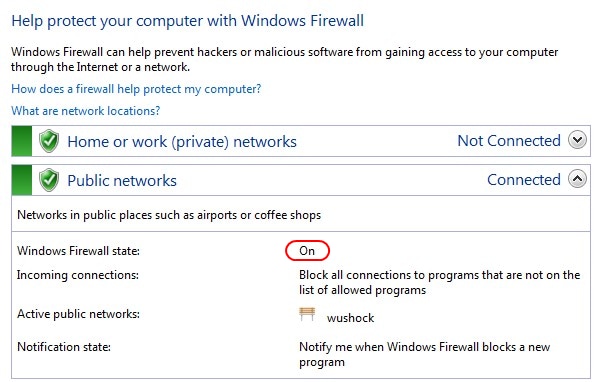
注意:“防火墙”(Firewall)页面中的“Windows防火墙状态”(Windows Firewall state)字段现在将显示为“打开”(On)。
步骤4.在Windows 7中,选择“开始”>“控制面板”>“系统和安全”>“Windows更新”。“Windows更新”页面随即打开:
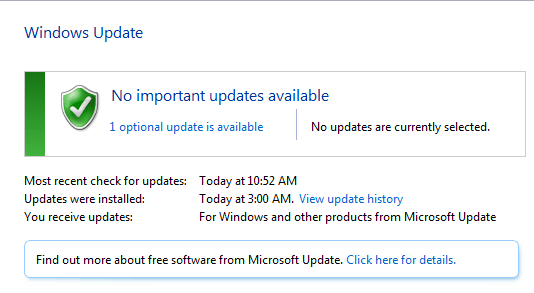
步骤5.检验Windows是否为最新。如果不更新Windows。

步骤6.在“开始”菜单中的搜索框中输入“服务”。
步骤7.单击“服务”,“服务”窗口打开:


步骤8.右键单击适当的服务,然后从“服务”窗口选择“启动”或“停止”以开始或结束服务。
步骤9.连接QuickVPN客户端。

步骤10.系统将显示QuickVPN Client弹出窗口,其中包含以下信息:
· Connected to — 指定QuickVPN连接的目标IP。
·连接时间 — 指定QuickVPN连接到路由器的时间和日期。
·连接总时间(Total Time Connected) — 指定连接到QuickVPN所花费的总时间。
注意:在WRV210路由器的当前示例中,目的IP地址为83.12.42.50。不同用户的目的IP地址可能不同。
 反馈
反馈